IDEA中的Redis插件连接Redis服务器
目录
- 一、IDEA安装Redis插件
- 二、IDEA连接Redis服务器
IDEA中的Redis插件作为Redis的可视化工具,可以通过该插件连接Redis服务器,并进行增删改查操作。
一、IDEA安装Redis插件
1、点击 File->Setting
2、点击Plugins
3、在Browse Repositories中输入redis
4、点击Redis插件
5、下载并重启
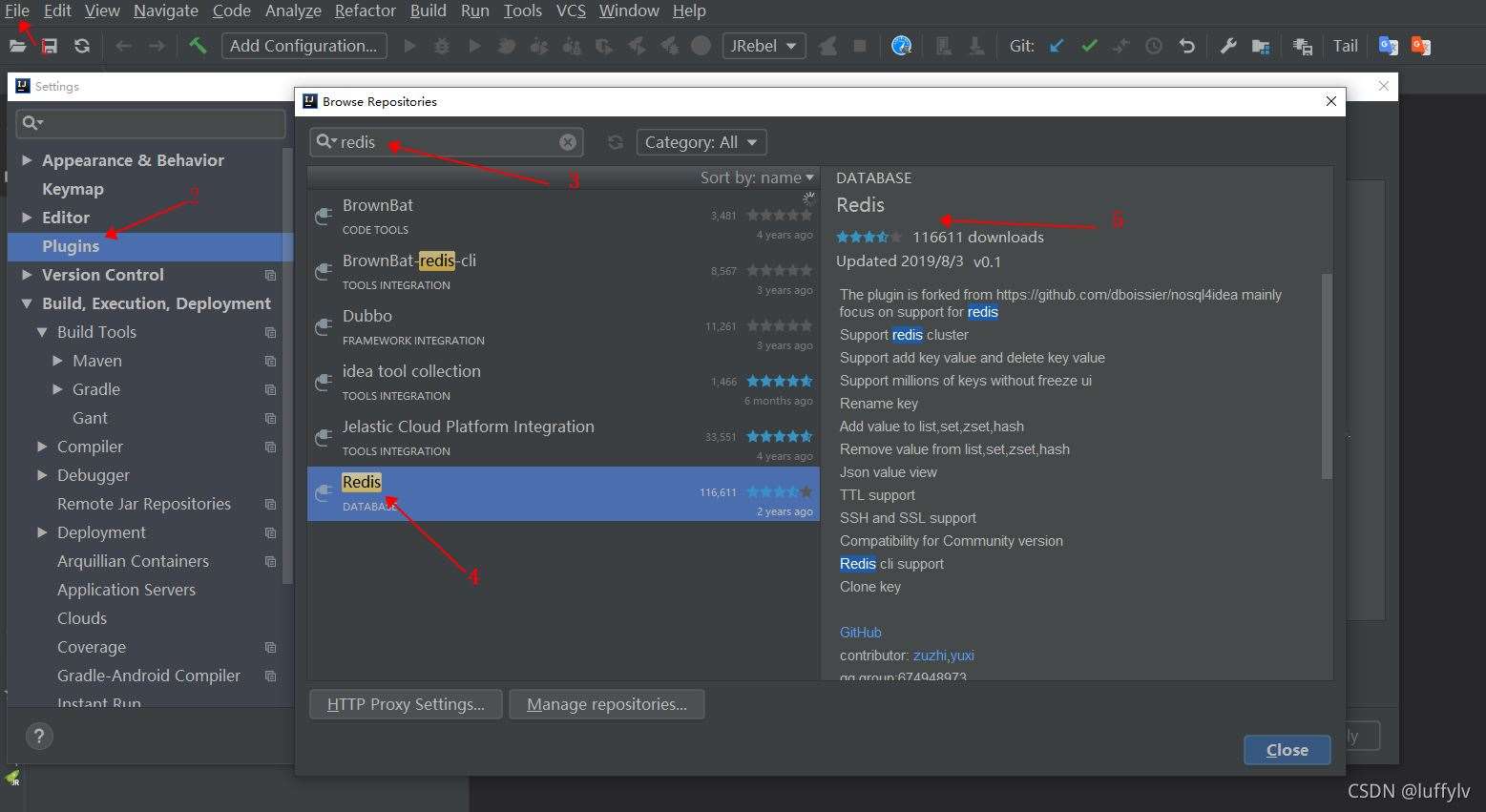
二、IDEA连接Redis服务器
安装完后,通过右侧工具栏或File->Setting->Other Settings->NoSql Server可找到连接Redis的窗口,如下图:

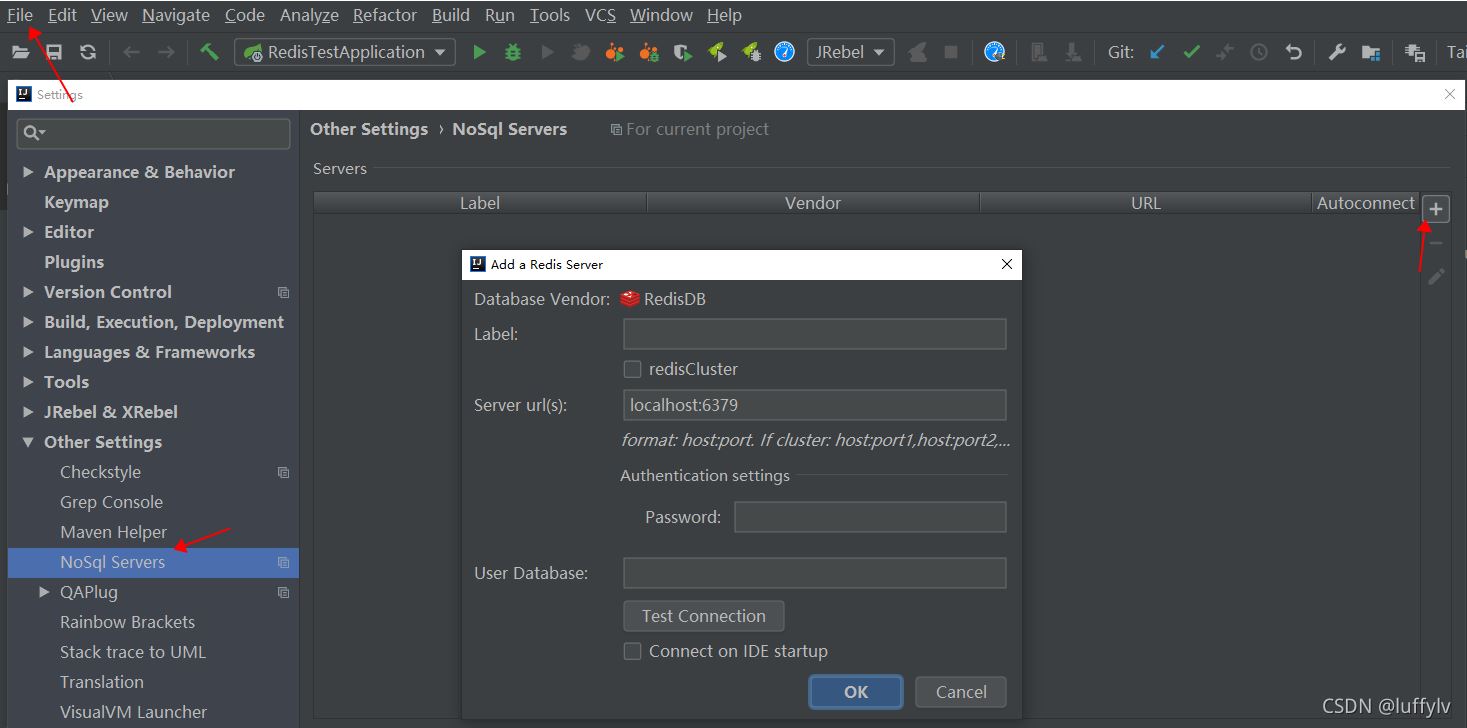
我的redis是安装在本机的虚拟机CentOS7上,连接时需要知道虚拟机ip地址及redis的服务端口。
虚拟机的ip地址可以通过以下两种方式查看:
1、
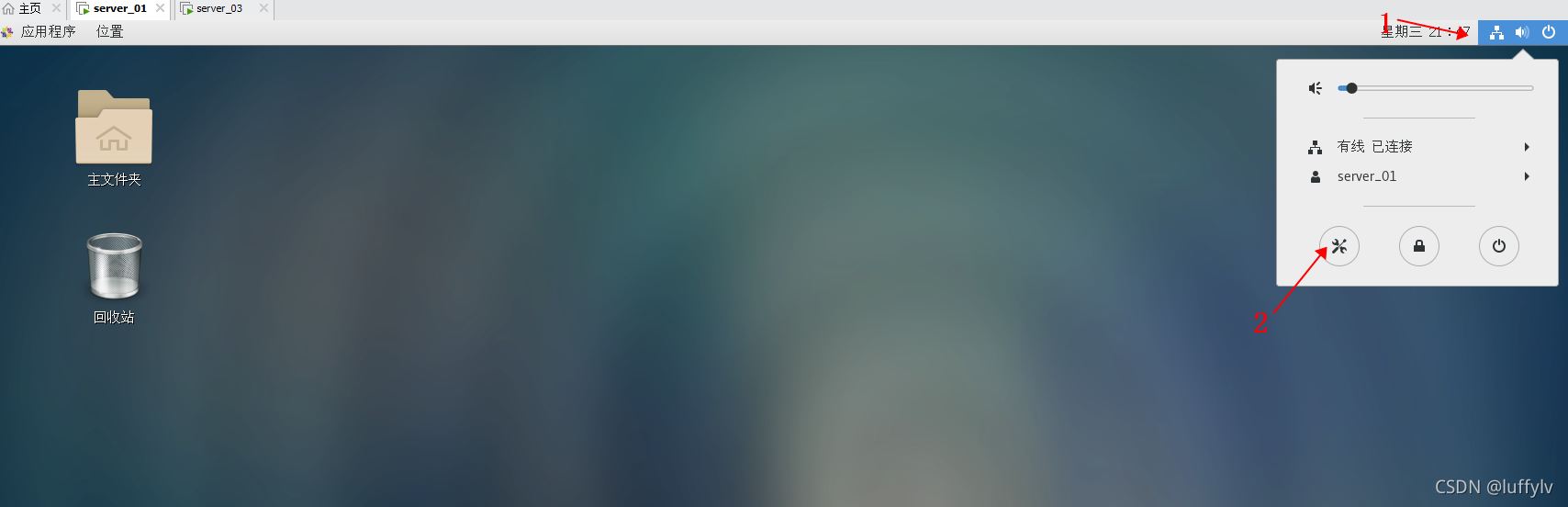


2、还可以通过ifconfig命令查找

在此处填写虚拟机ipv4地址,端口号使用的是redis默认的6379,此端口号以redis.config配置文件中配置的redis服务端口为准。由于我连接的不是redis集群,且没有设置redis密码,只填Label和Server url(s)两处即可。如下图所示。

测试连接
点击Test Connection后连接失败,失败信息如下:

通过以上报错可以看到无法连接。
想要远程访问redis,需要禁用防火墙或者防火墙开放redis端口要不然连不上。查看虚拟机6379端口防火墙状态。
firewall-cmd --zone=public --query-port=6379/tcp

可以看到防火墙没有开放6379端口。
1、禁用 防火墙,Linux(CentOS7)里执行命令
systemctl stop/disable firewalld.service
2、开放端口并重载防火墙(若没有重载,开放的端口不会生效)
[root@localhost ~]# firewall-cmd --zone=public --add-port=6379/tcp --permanent [root@localhost ~]# firewall-cmd --reload [root@localhost ~]# firewall-cmd --zone=public --query-port=6379/tcp

开放端口并重载防火墙后可以看到,6379端口状态被改为了yes。
然后再次测试连接,发现仍连接失败,失败提示如下。

通过上面报错可以看出,redis启用了保护模式。
redis.config配置文件中有个配置protected-mode——保护模式。默认情况下redis是启用保护模式的,只有本机客户端可以连接(即redis安装的机器)。此时其他主机上的客户端无法连接该redis。可以通过两种方式解决。
方式一、禁用redis的保护模式,即protected-mode no

方式二、放开bind并绑定redis服务器所在虚拟机的两个网卡ip地址(其中127.0.0.1是回环地址,用于redis服务器所在虚拟机访问redis服务,另一个网卡地址用于远程访问)

再次测试连接发现可以连接上了。
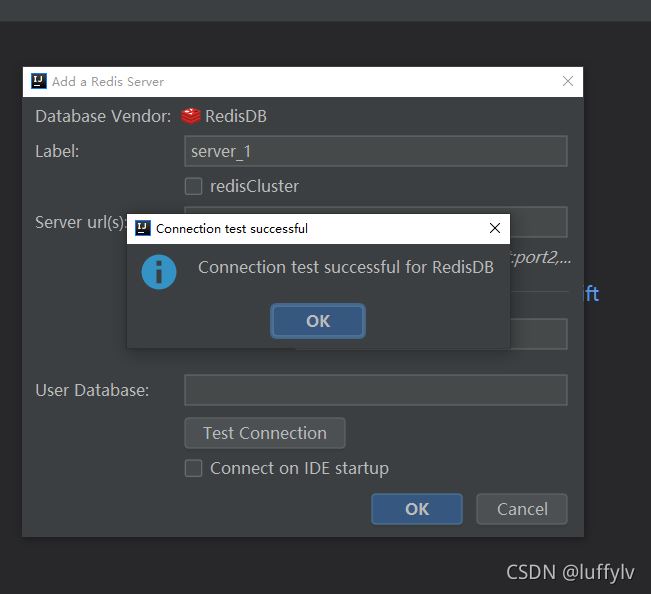
连接后的效果如下

到此这篇关于IDEA中的Redis插件连接Redis服务器的文章就介绍到这了,更多相关IDEA连接Redis服务器内容请搜索我们以前的文章或继续浏览下面的相关文章希望大家以后多多支持我们!
相关推荐
-
关于使用IDEA的springboot框架往Redis里写入数据乱码问题
乱码截图如下: 解决方法:在你RedisUtil类里加入下图红框的的代码, 代码请复制: @Autowired(required = false) public void setRedisTemplate(RedisTemplate redisTemplate) { RedisSerializer stringSerializer = new StringRedisSerializer(); redisTemplate.setKeySerializer(stringSerializer); re
-
使用maven实现redis与idea的连接问题
spring配置文件 加入 <!-- spring data redis --> <bean id="jedisConnectionFactory" class="org.springframework.data.redis.connection.jedis.JedisConnectionFactory"> <property name="usePool" value="true"><
-
Redis下载部署并加入idea应用的小结
目录 前言 一.下载Window版本的redis 1.打开网址:github上的redis安装包,找到Redis on Windows,点击 release page. 2.选择你要下载的版本,点击安装程序进行下载 3.安装 一直点 下一步 直至完成安装就行,注意自己的安装目录(下面的配置环境变量要用到,我自己的路径是D:\Redis) 二.配置环境变量 1.右击我的电脑,选择属性 2.点击 高级系统设置 ,我这是win11系统,你们自己找哈! 3.点击环境变量 4.双击Path 5.点击新建,
-
IDEA版使用Java操作Redis数据库的方法
首先 下载 jedis.jar包 然后再 工程设置里面找到Libraries,点击+.添加下载好的jedis.jar包.点击OK退出即可 创建Java_Control_Redis类 测试链接 package ccit.redis; import redis.clients.jedis.Jedis; public class Java_Control_Redis { public static void main(String[] args) { //连接本地的 Redis 服务 Jedis je
-
IDEA SSM整合Redis项目实例 附源码
IDEA SSM整合Redis项目实例 1.pom.xml 配置 <!-- https://mvnrepository.com/artifact/redis.clients/jedis --> <dependency> <groupId>redis.clients</groupId> <artifactId>jedis</artifactId> <version>2.9.0</version> </dep
-
基于idea Maven中的redis配置使用详解
pom.xml文件需要的内容 <dependency> <groupId>redis.clients</groupId> <artifactId>jedis</artifactId> <version>2.9.0</version> </dependency> <dependency> <groupId>org.springframework.data</groupId> &
-
IDEA中的Redis插件连接Redis服务器
目录 一.IDEA安装Redis插件 二.IDEA连接Redis服务器 IDEA中的Redis插件作为Redis的可视化工具,可以通过该插件连接Redis服务器,并进行增删改查操作. 一.IDEA安装Redis插件 1.点击 File->Setting 2.点击Plugins 3.在Browse Repositories中输入redis 4.点击Redis插件 5.下载并重启 二.IDEA连接Redis服务器 安装完后,通过右侧工具栏或File->Setting->Other Setti
-
Java中的使用及连接Redis数据库(附源码)
引言: 本文主要分享了Redis如何在IDEA中部署,运行:模拟加入Redis的操作: 目录结构 1. 在IDEA中搭建Redis 1.1 创建项目 新建含有web的SpringBoot项目: 搭建项目参考:SpringBoot超详细笔记:https://blog.csdn.net/weixin_42601136/article/details/108396511 1.2 添加依赖(不够手动添加) <dependencies> <!-- 1. Jedis--> <depend
-
Redis远程连接Redis客户端的实现步骤
目录 一 进入redis下的目录 二 启动 redis服务 三 连接客户端 四 在windows本地中安装 redis可视化软件 五 在linux关闭客户端 六 设置防火墙规则:我的因为已经设置过 七设置密码:修改redis.conf 八网络设置 九 在windows的可视化界面连接 十 在 linux中连接 十一 关闭服务端连接 在虚拟机的linux系统中 一 进入redis下的目录 二 启动 redis服务 三 连接客户端 四 在windows本地中安装 redis可视化软件 五 在linu
-
Java中通过jsch来连接远程服务器执行linux命令
有时候你可能需要通过代码来控制执行linux命令实现某些功能. 针对这类问题可以使用JSCH来实现,具体代码如下: public class CogradientImgFileManager{ private static final Logger log = LoggerFactory.getLogger(CogradientImgFileManager.class); private static ChannelExec channelExec; private static Session
-
通过Maven进行jedis连接redis的实现
最近项目要用到redis,很多东西忘得差不多了,稍微回顾了利用Java客户端连接redis的过程,这里jedis是连接redis的Java客户端,如果没有Maven,需要手动下载jar包,很麻烦,于是这里使用Maven,记录下连接过程. 1 .首先打开redis-server.exe,确保服务器开启 2 .之后打开eclipse创建一个maven工程 这里qqq是项目名,aaa是组名, 3 . 点击finish后这样形成的包名为group id.Artifact Id 4 .之后在pom.xml
-
如何在centos中安装redis插件bloom-filter
目录 前言 步骤: 总结 前言 linux上安装redis就不说了,主要说redis安装插件布隆过滤器. 布隆过滤器:一种数据结构,是由一串很长的二进制向量组成,可以将其看成一个二进制数组.既然是二进制,那么里面存放的不是0,就是1,但是初始默认值都是0. 如下所示: 步骤: 1.下载redisbloom插件(redis官网下载即可) https://github.com/RedisLabsModules/redisbloom/ 找到最新的tag下载tar.gz格式即可: [root@redis
-
Redis可视化连接服务器的方法
目录 Redis安装 Redis配置 可视化工具安装 连接测试 Redis安装 Redis安装(Windows和Linux)详细图解 Redis配置 编辑配置文件redis.conf 在bind 127.0.0.1前加#,即注释掉 设置连接密码(可选) 修改完配置后,记得重启服务. 可视化工具安装 安利RedisDesktopManager,官网下载. 百度网盘下载:链接:https://pan.baidu.com/s/1rgBrxNNzOo80EwIY6Leu0g?pwd=526c 提取码:
-
Redis偶发连接失败案例实战记录
前言 本文主要给大家介绍了关于Redis偶发连接失败的相关内容,分享出来供大家参考学习,下面话不多说了,来一起看看详细的介绍吧 [作者] 张延俊:携程技术保障中心资深DBA,对数据库架构和疑难问题分析排查有浓厚的兴趣. 寿向晨:携程技术保障中心高级DBA,主要负责携程Redis及DB的运维工作,在自动化运维,流程化及监控排障等方面有较多的实践经验,喜欢深入分析问题,提高团队运维效率. [问题描述] 生产环境有一个Redis会偶尔发生连接失败的报错,报错的时间点.客户端IP并没有特别明显的规律,
-
php+redis实现多台服务器内网存储session并读取示例
大型网站由于大并发的问题会导致系统出现诡异的崩溃性问题这着实让人很是蛋疼,首先考虑的就是负载均衡服务器来处理这个,当然数据库的性能也是非常非常重要的,今天就说下在负载均衡情况下对于session这个问题如何处理,说实话不处理session其实也是可以的,但是在实际的情况中会出现一些让用户体验非常蛋疼的问题,比如购物下单的时候负载均衡调配服务器来回切换的过程中session丢失了,这个时候就尴尬了,用户就会郁闷我擦这什么鬼,于是乎各种担心就会出现,这破网站是不是有什么安全问题等等.下面就来说说这个
-
SpringBoot初步连接redis详解
在初次用springboot连接redis的时候查看官方文档和一些博客会发现配置文件非常的多,这就导致了在学习的开始的时候是没有体验的,其实利用springboot连接redis的时候并不需要那么多的配置 首先开启redis服务器: 然后在springboot里面添加配置文件: # Redis数据库索引(默认为0) spring.redis.database=0 # Redis服务器地址 spring.redis.host=localhost # Redis服务器连接端口 spring.redi
随机推荐
- Angular.Js中ng-include指令的使用与实现
- $("").click与onclick的区别示例介绍
- vue中遇到的坑之变化检测问题(数组相关)
- ISAPI-REWRITE伪静态规则写法以及说明
- Django 添加静态文件的两种实现方法(必看篇)
- javascript实现随机生成DIV背景色
- Python实现复杂对象转JSON的方法示例
- asp get和post数据接收过滤
- ASP下Cookie操作的详细讲解
- dwz 如何去掉ajaxloading具体代码
- jQuery Pagination分页插件_动力节点Java学院整理
- jQuery动态追加页面数据以及事件委托详解
- 详解JavaScript中js对象与JSON格式字符串的相互转换
- 利用node.js制作命令行工具方法教程(一)
- JS前端框架关于重构的失败经验分享
- Ubuntu Server 16.04 LTS 上安装 LAMP图解教程
- php方法调用模式与函数调用模式简例
- Java Socket编程服务器响应客户端实例代码
- 对python读写文件去重、RE、set的使用详解
- 使用Vue-Awesome-Swiper实现旋转叠加轮播效果&平移轮播效果

